Приложение для обмена сообщениями Android не работает? Попробуйте эти 10 лучших исправлений
Опубликовано: 2022-03-16Вы задавались вопросом, в чем причина того, что приложение для обмена сообщениями Android не работает? Вы ищете лучшие способы решить эту проблему?
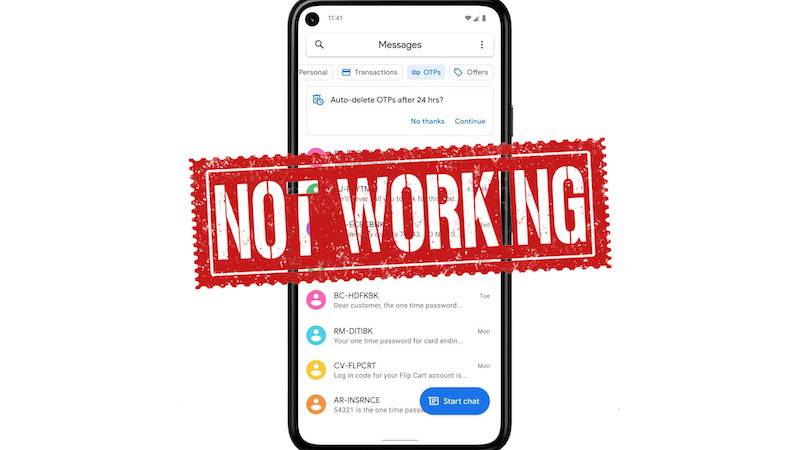
SMS-сообщения по-прежнему широко используются, даже с появлением онлайн-приложений для обмена сообщениями. Большинство поставщиков услуг и предприятий связываются со своими клиентами через эту среду, и не у всех есть доступ к Интернету. Поэтому этот способ связи до сих пор вполне цел.
Иногда приложения для обмена сообщениями не работают из-за ошибок в наших телефонах. Или если мы случайно испортили настройки обмена сообщениями на нашем устройстве. Это очень прискорбно, потому что приложения для обмена сообщениями — это самое близкое, что у нас есть, чтобы связаться с людьми и получить информацию. Однако, если вы попробуете одно или несколько из перечисленных здесь решений, проблема на вашем телефоне Android может быть решена.
Оглавление
Почему мое приложение для обмена сообщениями не работает?
Причины, по которым приложение для обмена сообщениями Android не работает, можно разделить на две категории: ваше устройство и ваша сеть. Возможно, ваше приложение для обмена сообщениями не работает, потому что вы напортачили с настройками или память вашего устройства заполнена. Кроме того, если в вашем смартфоне есть ошибка или ваше приложение для обмена сообщениями устарело, оно может неожиданно перестать работать.
Проблема также может исходить не от вас, а от вашего сетевого провайдера, и в этом случае лучше подождать некоторое время и восстановить сеть. Любая из этих проблем может быть причиной того, что ваше приложение для обмена сообщениями не работает, но мы создали пошаговое руководство по устранению проблемы.
Исправления для приложения обмена сообщениями, которое не работает
Как мы упоминали ранее, может быть несколько причин, по которым ваше приложение Android SMS перестало работать. Лучший способ устранить проблему — систематически и методично устранять все возможные причины. Один из этих советов по устранению неполадок должен помочь вам решить проблему с неработающим приложением для обмена сообщениями Android. Итак, начнем с самого первого совета.
Способ 1: проверьте, включен ли режим полета
Режим полета — это функция на устройствах Android, которая останавливает всю сетевую активность. Это может быть полезно, когда вы пытаетесь сэкономить заряд батареи или находитесь в зоне, где нет связи. Если у вас возникли проблемы с приложением для обмена сообщениями, первое, что вы должны сделать, это отключить режим полета. Это может показаться слишком глупым, но, хотите верьте, хотите нет, это одна из самых распространенных причин.
Способ 2: принудительно остановить приложение для обмена сообщениями
Если некоторые функции вашего приложения «Сообщения» перестали работать, возможно, в приложении произошел сбой. Лучший способ исправить это — принудительно закрыть приложение и снова открыть его. После этого приложение снова перезапустится. Вот как вы можете принудительно закрыть приложение «Сообщения»:
- Откройте «Настройки » на своем телефоне.
- Нажмите «Управление приложениями ».

- Затем выберите «Настройки приложения».
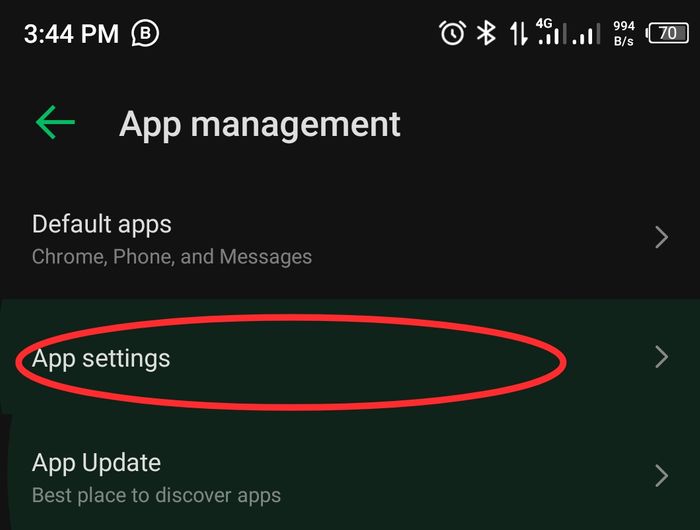
- Вы попадете на страницу со всеми приложениями на вашем телефоне; выберите Сообщения .
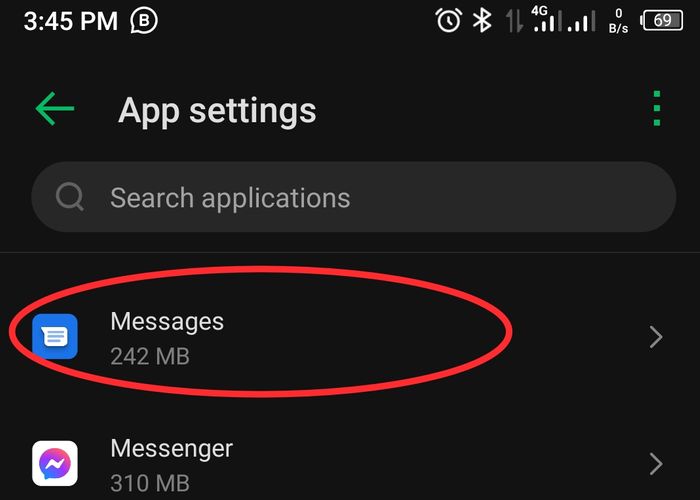
- После этого нажмите « Принудительно остановить », чтобы закрыть приложение, которое затем можно открыть снова, но с новым запуском.
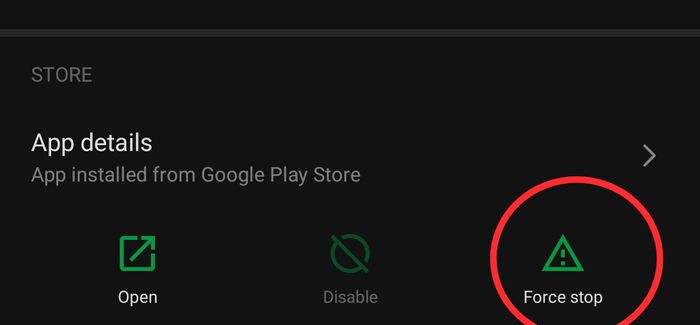
Нажмите и удерживайте приложение «Сообщения» в списке приложений >>> В появившемся меню выберите « Информация о приложении » >>> Затем нажмите кнопку «Принудительная остановка».
Способ 3: перезагрузить телефон
Это один из самых эффективных способов решения проблем со смартфоном, и он работает в большинстве случаев. Однако, когда Android используется в течение длительного периода времени, он имеет тенденцию к возникновению ошибок, которые могут быть причиной проблемы «Приложение для сообщений Android не работает». Так что стоит попробовать перезагрузить телефон. Для этого просто нажмите и удерживайте кнопку питания и выберите «Перезагрузить». Затем проверьте, устранена ли проблема, когда ваш телефон снова загрузится.
Способ 4: очистить кеш и данные
Кэши и данные должны помочь вам без проблем запускать приложения на ваших устройствах. Однако со временем эти кеши могут стать несовместимыми с вашим смартфоном, или кеши в приложении для обмена сообщениями уже могут быть повреждены. Удаление этих старых кешей и данных может помочь перезагрузить приложение с чистого листа и устранить проблему, из-за которой приложение для обмена сообщениями Android не работает. Выполните следующие действия, чтобы очистить кеши и данные с вашего устройства:
- Перейдите в « Настройки » на своем телефоне и выберите «Управление приложениями ».

- Нажмите «Настройки приложения ».
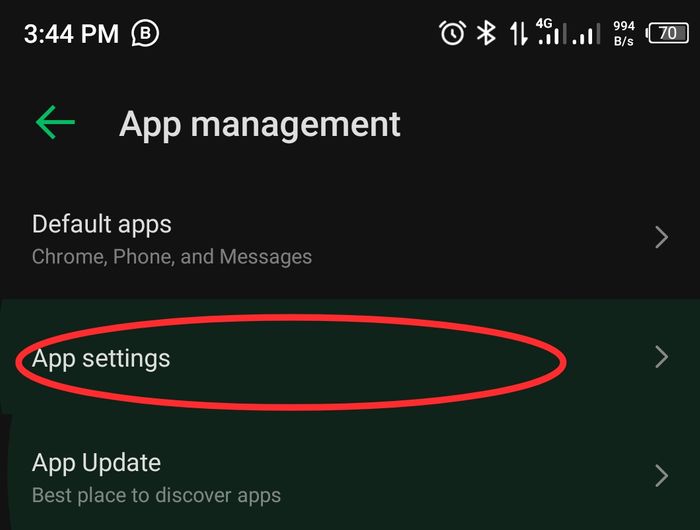
- Затем выберите « Сообщения » в списке приложений.
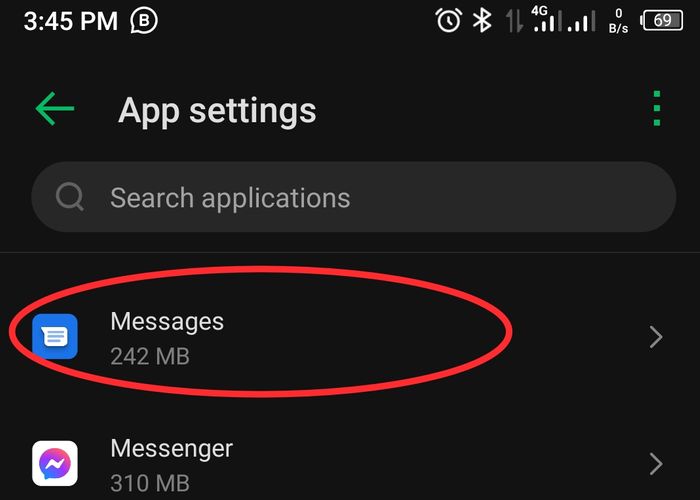
- Нажмите « Хранилище и кэш» .
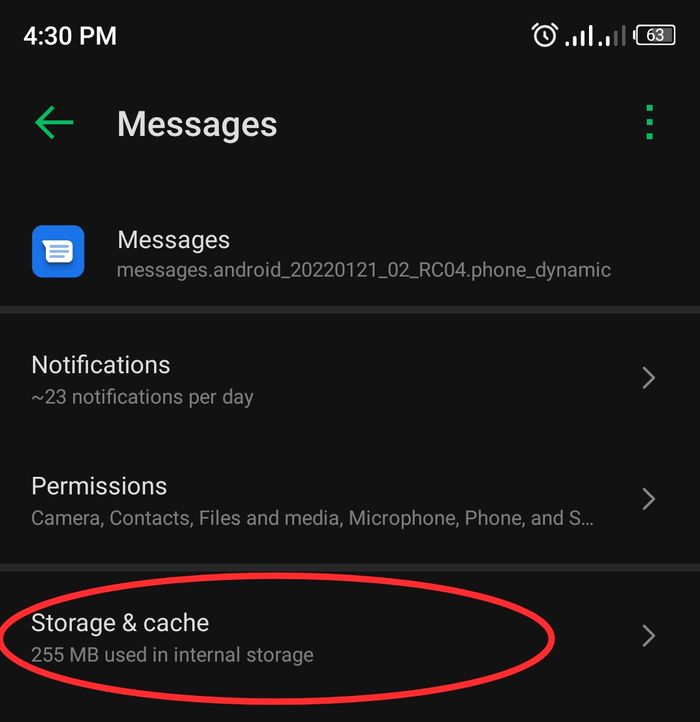
- Нажмите Очистить кеш на появившейся странице.
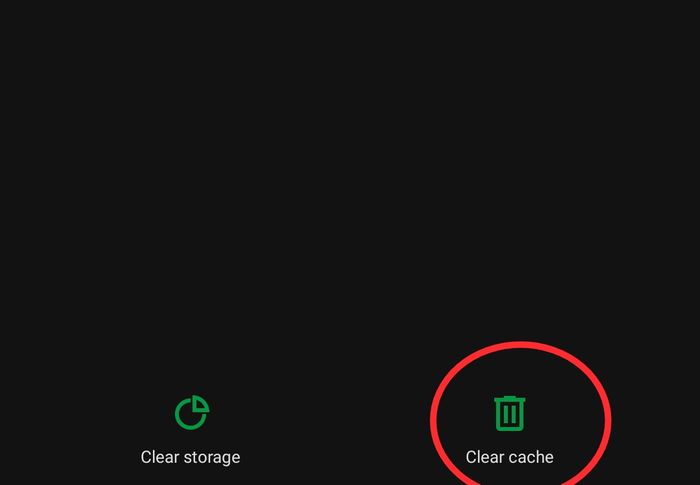
Способ 5. Сделайте сообщения приложением по умолчанию
Сообщения работают на вашем телефоне только в том случае, если вы установили приложение в качестве приложения по умолчанию. Если на вашем телефоне установлено несколько приложений для обмена сообщениями или вы случайно установили Сообщения в качестве приложения для обмена сообщениями по умолчанию, вы не сможете получать сообщения через приложение. Следуйте этим инструкциям, чтобы восстановить их;
- Перейдите в « Настройки ».
- Выберите Управление приложениями .


- Нажмите Приложения по умолчанию.
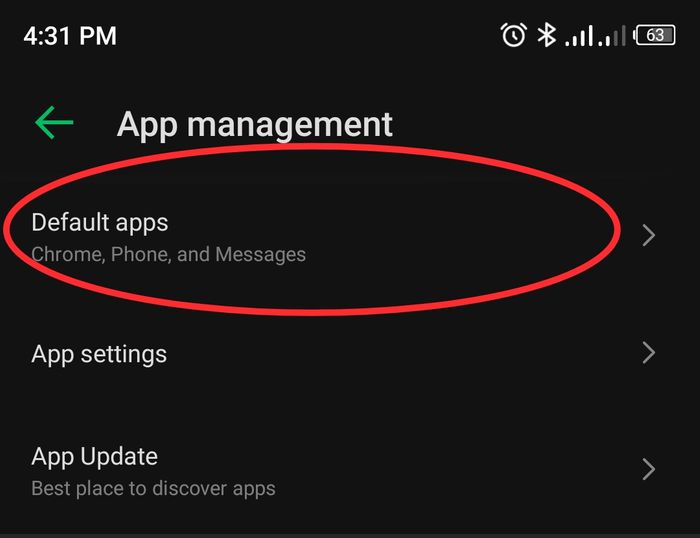
- Затем нажмите « Приложение SMS» и выберите « Сообщения» в качестве приложения по умолчанию.
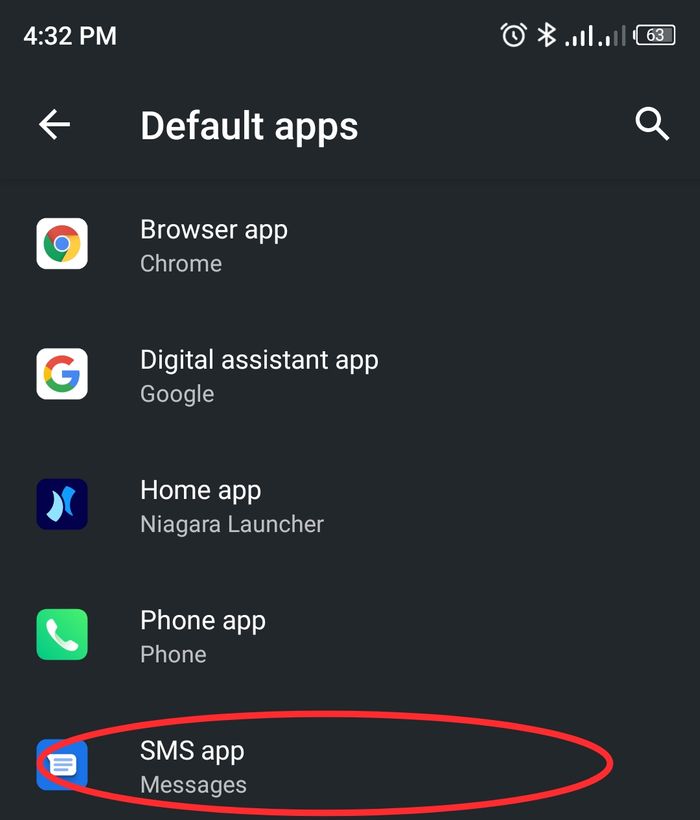
Способ 5: обновить приложение «Сообщения»
Большинство из нас игнорирует обновление до последней версии приложений. Однако устаревшие версии приложений подвержены ошибкам, которые могут быть причиной этой проблемы. Поэтому вам следует посетить магазин Google Play, чтобы загрузить последнюю версию приложения.
Способ 6: загрузка в безопасном режиме
Проблема сбоя приложения Android Messaging может возникнуть из-за вмешательства стороннего приложения. Если вы не можете указать стороннее приложение, которое может быть причиной, имеет смысл загрузиться в безопасном режиме, чтобы подтвердить причину. Загрузившись в безопасном режиме, вы можете определить, вызвана ли проблема третьей стороной. В безопасном режиме сторонние приложения работать не будут. Таким образом, это удобный способ определить, виноваты ли сторонние приложения. Как только вы вернетесь в обычный режим, приложения будут работать нормально.
Для загрузки в безопасном режиме удерживайте кнопку питания. Появится меню питания. Когда появится всплывающее окно с просьбой подтвердить загрузку в безопасном режиме, удерживайте кнопку питания. Нажмите «ОК».
Способ 7: освободить место для новых сообщений
Если на вашем устройстве есть неважные темы со старыми сообщениями, лучше их удалить. Вы также можете освободить место для новых сообщений, удалив неиспользуемые файлы в памяти/памяти. Это освобождает место не только для новых сообщений, но и для приложения «Сообщения».
Запустите файловый менеджер на телефоне и удалите ненужные файлы, чтобы освободить место.
Способ 8: сброс настроек сети
Как упоминалось ранее, ошибка приложения для обмена сообщениями может исходить не от вашего телефона. Причиной проблемы может быть сбой в сети вашего поставщика услуг. Вы можете восстановить сетевую службу, выполнив сброс сети. Для этого выполните следующие шаги:
- Откройте «Настройки » и выберите « Система» .
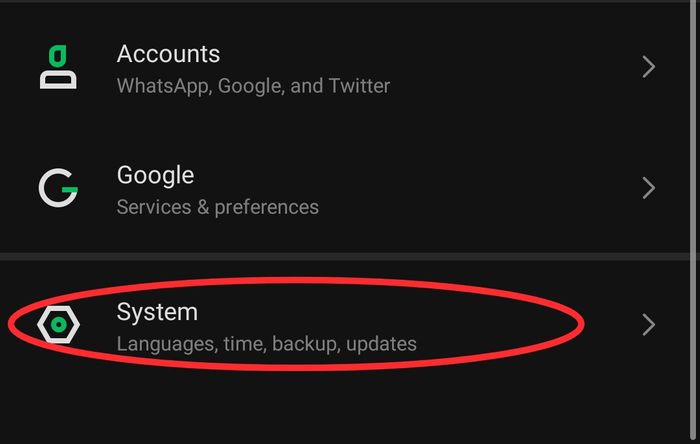
- Коснитесь параметра «Сбросить».
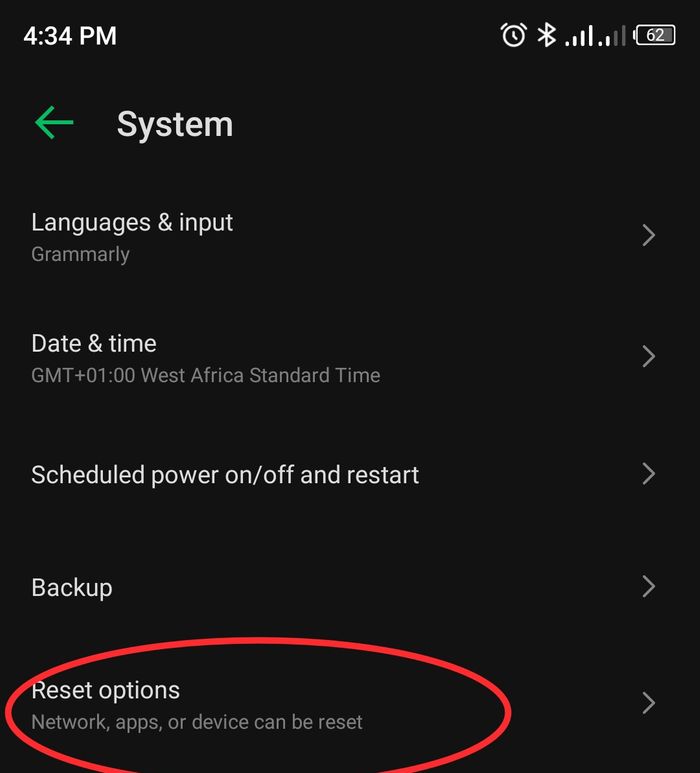
- Нажмите «Сбросить Wi-Fi, мобильный телефон и Bluetooth».
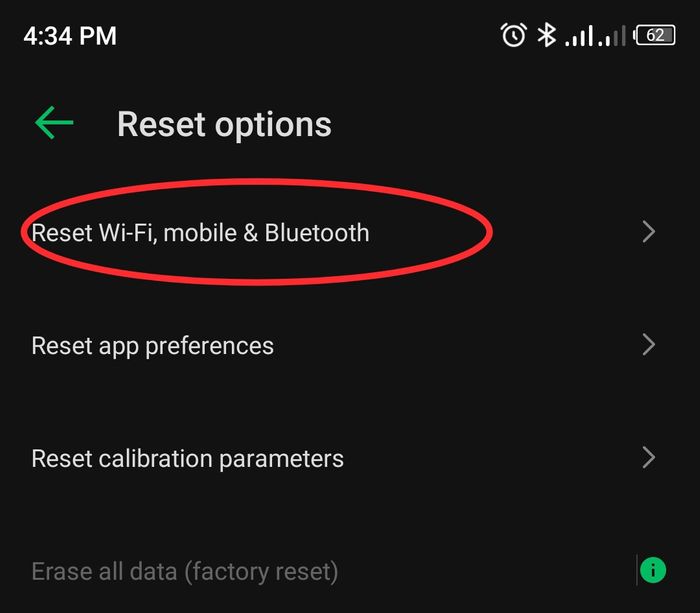
- Затем нажмите «Сбросить настройки».
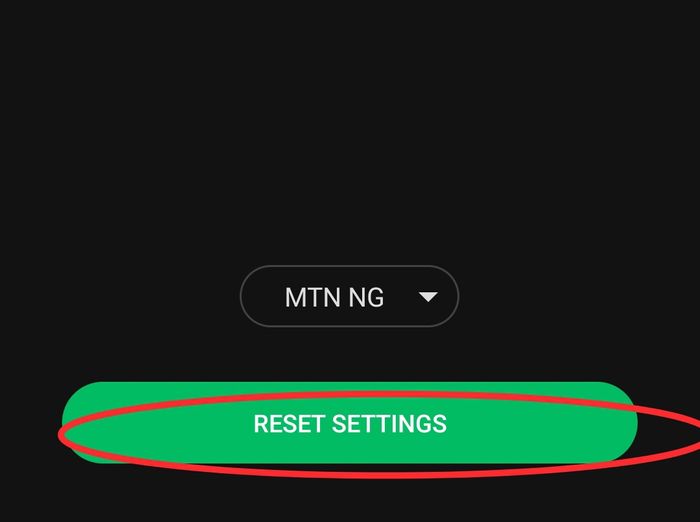
Способ 9: сброс настроек телефона до заводских.
Если ни один из других подходов не кажется эффективным, это должен быть ваш последний вариант. Этот метод удалит все ваши данные, но есть большая вероятность, что он решит проблему неработающего приложения Android Messages, поскольку он перезагрузит ваш телефон, как это было при первом включении. Прежде чем сделать это, убедитесь, что вы сделали резервную копию своих файлов. Затем выполните следующие действия, чтобы выполнить сброс до заводских настроек:
- Откройте настройки на вашем телефоне
- Нажмите « Система» и выберите «Параметры сброса ».
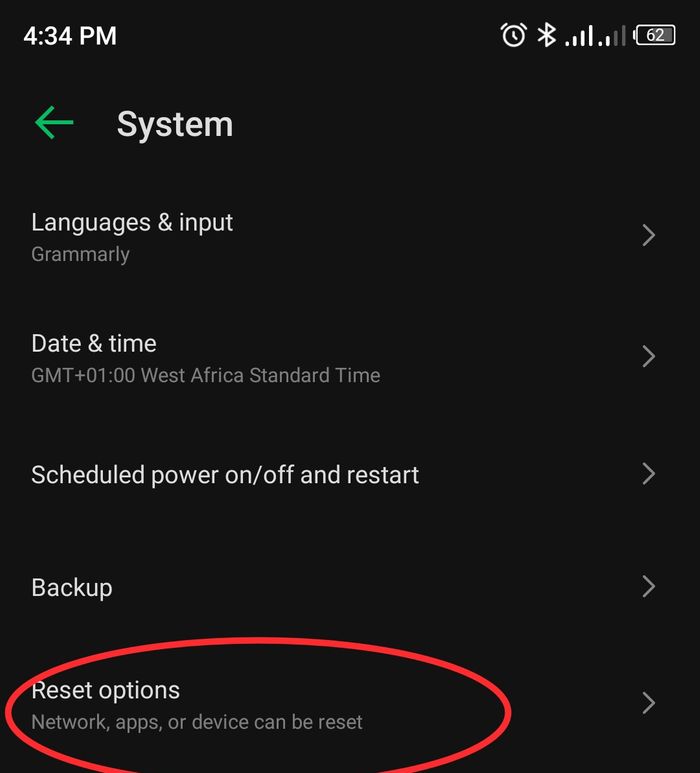
- Затем нажмите Стереть все данные (сброс настроек).
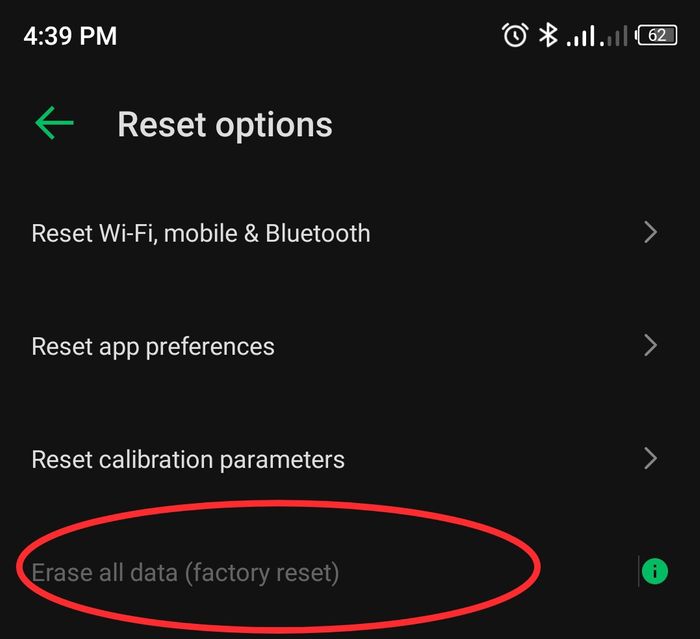
- Следуйте всем другим инструкциям на экране, чтобы завершить этот процесс.
Способ 10: обратитесь к своему оператору сотовой связи
Еще один способ решить проблему с неработающим приложением для обмена сообщениями Android — обратиться за помощью к своему оператору мобильной связи. Они должны быть в состоянии помочь с проблемой, если она исходит с их стороны, поскольку у них есть доступ к системе. Вы также можете связаться с производителем вашего телефона, чтобы решить проблему.
Решение проблемы «Сообщения Android не работают»
Любой из этих методов может быть решением проблемы неработающего приложения для обмена сообщениями Android. Но тем временем вам нужно продолжать пробовать каждый из них, пока проблема на вашем телефоне не будет решена.
Часто задаваемые вопросы
Почему мои сообщения не доставляются?
Существует довольно много причин, по которым «SMS не доставляется», но в основном это всегда связано с нехваткой места для хранения или поврежденными файлами кеша. В этом случае попробуйте освободить место и удалить старые кеши Сообщений на телефоне.
Могу ли я изменить свое приложение для сообщений?
Да, при необходимости вы можете изменить приложение для обмена сообщениями по умолчанию на своем телефоне Android. Приложение Message по умолчанию можно заменить множеством альтернативных сторонних приложений для обмена сообщениями, доступных в Playstore и других магазинах приложений. Однако важно помнить, что Сообщения работают лучше на телефонах Android, чем любое из сторонних приложений.
Почему я не могу отправлять текстовые сообщения на своем Android?
Есть несколько причин, по которым вы не сможете отправлять текстовые сообщения на своем телефоне Android. Одна из возможностей заключается в том, что у вас нет тарифного плана сотовой связи или данных и вы используете только Wi-Fi. Другая возможность заключается в том, что проблема связана с вашим поставщиком услуг. Вы также можете попробовать перезагрузить телефон или проверить настройки, чтобы убедиться, что обмен текстовыми сообщениями включен.
Как сбросить настройки сообщений на моем Samsung?
Чтобы сбросить настройки сообщений на Samsung:
1. Откройте приложение «Настройки».
2. Прокрутите вниз и коснитесь Сообщения.
3. Нажмите кнопку «Сбросить настройки».
4. Нажмите «Сброс» для подтверждения.
Сброс настроек сообщений на телефоне Samsung вернет все ваши сообщения к значениям по умолчанию. Это также удалит все неотправленные сообщения.
Чтобы восстановить ваши сообщения, вы должны сначала снова настроить свою учетную запись обмена сообщениями с нуля.
Почему мое SMS-приложение не работает?
Ваше приложение SMS может не работать по нескольким причинам. Одна из возможностей заключается в том, что приложение SMS на вашем телефоне не включено. Чтобы проверить, откройте настройки своего телефона и найдите параметр с надписью «SMS». Если приложение не включено, включите его и повторите попытку. Если ваш телефон поддерживает SMS, другая возможность заключается в том, что ваш оператор может блокировать отправку SMS-сообщений на ваш телефон. В этом случае вам необходимо связаться с вашим оператором связи.
Почему мое приложение «Сообщения» не работает на моем iPhone?
Если вам интересно, почему приложение «Сообщения» не работает на вашем iPhone, это может быть связано с программным сбоем на устройстве. Поэтому, чтобы исправить это, рассмотрите возможность обновления iOS до последней версии, так как это наиболее эффективное решение проблемы.
